帮您设置win10系统关闭ctrl+alt+up桌面旋转的技巧
发布日期:2019-11-13 作者:电脑公司 来源:http://www.086111.comwin10系统是很多电脑用户首选的装机系统,然而有不少用户在使用过程中可能会碰到win10系统关闭ctrl+alt+up桌面旋转的情况。大部分用户电脑技术都是菜鸟水平,面对win10系统关闭ctrl+alt+up桌面旋转的问题,无法自行解决。不少用户都来咨询小编win10系统关闭ctrl+alt+up桌面旋转要怎么处理?其实可以根据以下步骤1、首先看看桌面右键中有没有图形选项,没有的话点击开始→控制面板; 2、点击屏幕分辨率这样的方式进行电脑操作,就可以搞定了。下面就和小编一起看看解决win10系统关闭ctrl+alt+up桌面旋转问题详细的操作步骤:
推荐:
1、首先看看桌面右键中有没有图形选项,没有的话点击开始→控制面板;
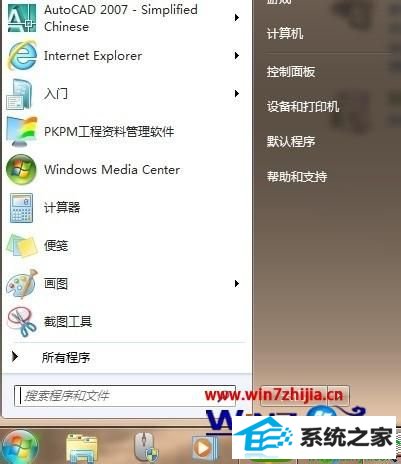
2、点击屏幕分辨率;
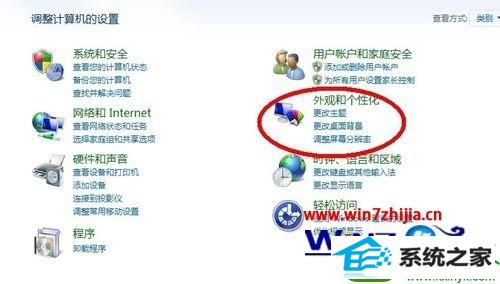
3、点击高级设置;
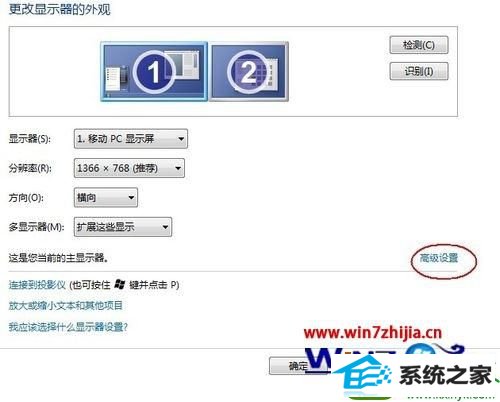
4、点击图形属性;
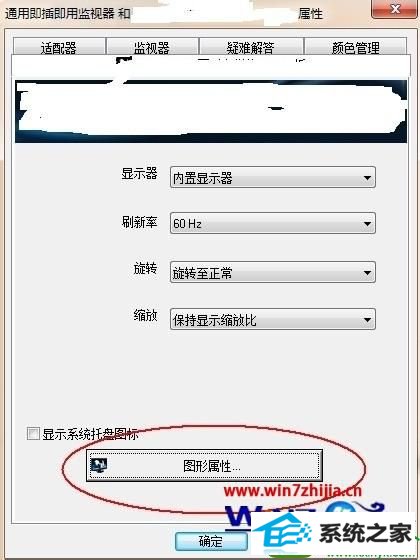
5、点击高级模式;

6、点击选项和技术支持→去掉“启用热键”。

以上就是关于win10系统关闭ctrl+alt+up桌面旋转的方法,如果你有需要的话,就可以采取上面的方法步骤来进行操作就可以了。
栏目专题推荐
系统下载推荐
系统教程推荐
友情链接